大家好,我是热爱开源的了不起。
在日常的工作中,我们会频繁地使用复制和粘贴功能来处理各种信息。不知道你是不是也遇到过和了不起一样的烦恼:在处理多个任务时,需要来回切换窗口以找到之前复制的内容。这时,一款高效的剪贴板管理工具就显得尤为重要。
今天了不起就给大家介绍一款剪贴板管理工具——EcoPaste。
项目简介
EcoPaste 是一款开源、免费的跨平台剪贴板管理工具,它不仅能够帮你保存和分类剪贴板历史记录,还支持快速搜索和一键粘贴,极大地提升了工作效率和信息管理的便捷性。EcoPaste 支持 Windows、macOS 和 Linux,无论你使用的是哪种操作系统,都可以很好的使用 EcoPaste。
EcoPaste 的特点包括轻量级设计、后台运行、本地数据存储、智能分组、收藏夹功能、内置搜索、离线 OCR 以及丰富的右键菜单等。它的设计理念是让用户在享受高效管理剪贴板内容的同时,也能确保数据的安全性和隐私性。
项目使用
EcoPaste 的安装十分简单,Windows 和 macOS 都可以直接从主页下载安装包。当然,macOS 用户也可以使用 brew 来安装。
1 | -- 添加tap: |
了不起也用常用的 Mac 来给大家演示一下 EcoPaste 用法。
安装完 EcoPaste 之后,我们使用快捷键 option+c 可以打开剪贴板窗口,如图:
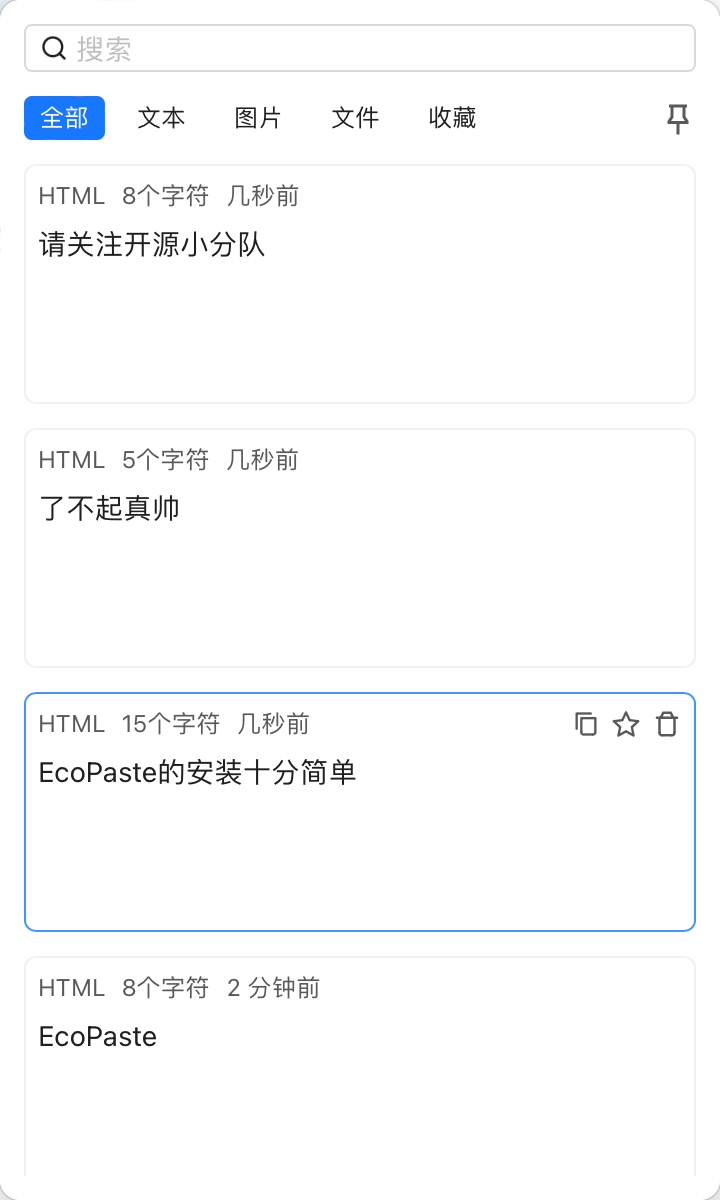
我们可以在这里看到之前复制过的文本、图片、文件等信息,并支持筛选。
双击剪贴板,就可以将当前的内容直接粘贴到当前的输入位置。你也可以点击右上角将复制的内容收藏,或者移除这条剪贴板内容。
打开配置页面,我们可以修改剪贴板的基本配置。如图所示。这里我感觉复制为纯文本的选项还是挺有用的,因为有时候从各种地方复制的文本自带格式,粘贴的时候处理就有些麻烦。
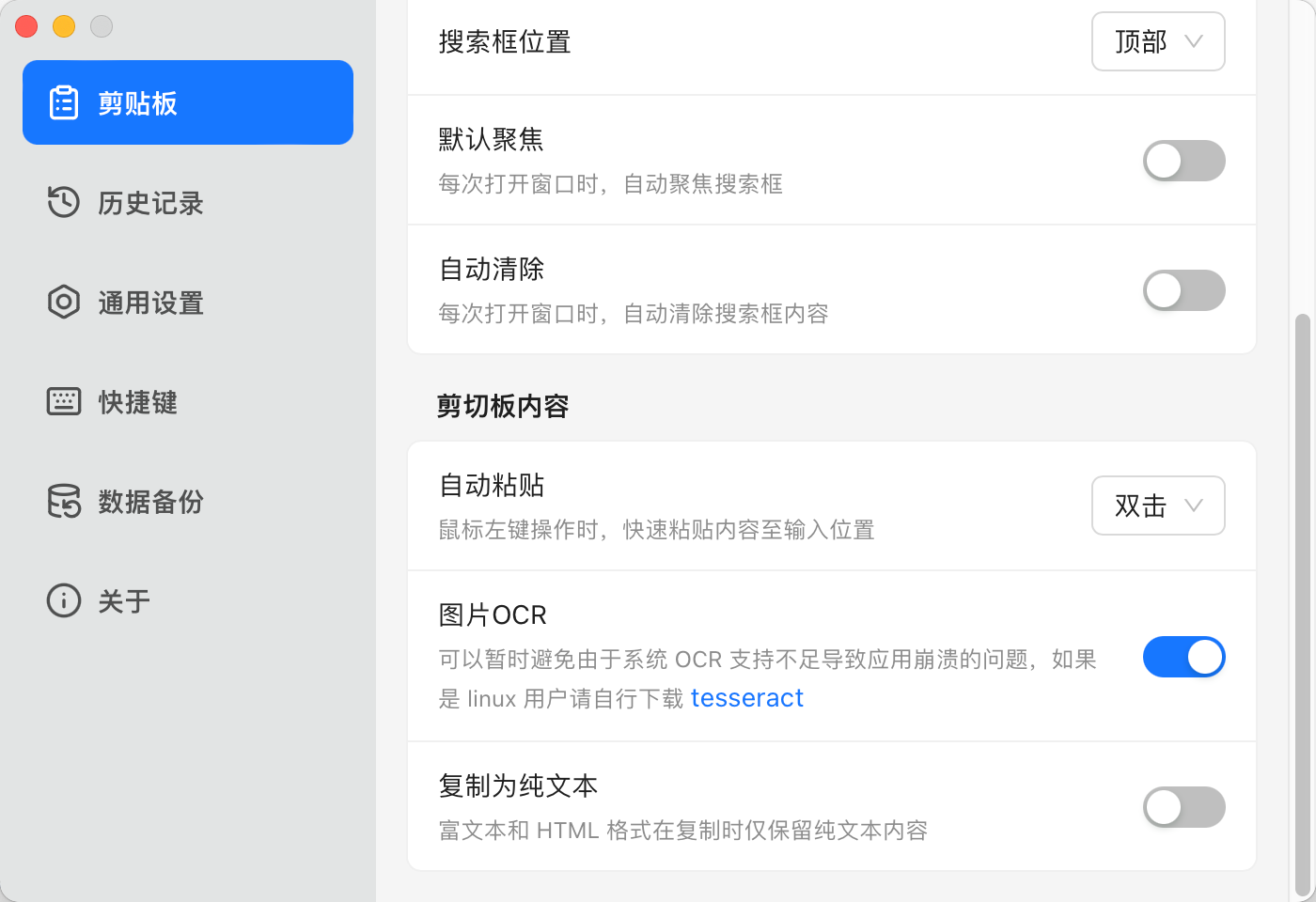
总结
EcoPaste 是个非常好用的剪贴板工具,相比于 macOS 平台收费的 Paste 应用,EcoPaste 的免费以及支持多平台是非常大的优势,且功能足够日常使用了。感兴趣的朋友们快去试试吧 ~
1 | 项目地址:https://github.com/EcoPasteHub/EcoPaste |

